はじめに
Chrome 版 Webex Calling (Webex Calling for Chrome) とは、Webブラウザである Google Chrome の拡張機能を利用し、 Chrome 上に Webex Calling による内外線発着信等の機能を追加するサービスです。
本ドキュメントでは、Chrome 版 Webex Calling に問題が発生し、 Cisco テクニカルサポートによる調査に必要なログを収集するための手順について説明します。
Webex Calling for Chrome の ログをクラウド送信する
Webex Calling for Chrome にログイン後、下記の手順にてログをクラウド送信することができます。
- 左上のアバターをクリックする。
- [ Help ] > [ Send Logs ] をクリックする。
アプリ側からのリアクション等は特にありませんが、こちらの操作でログがクラウド送信されます。
テクニカルサポートに、ログを送信した Webex Calling ユーザの Email アドレスをお伝えください。

Webブラウザのコンソールログを取得する
調査の内容によっては、事象再現時の Web ブラウザのデベロッパーツールよりコンソールログを取得し、内容を調査する必要があります。
事象再現性がある場合は、ブラウザのコンソールログを取得し、テクニカルサポートに送付してください。
- Webex Calling for Chrome にログイン後、キーボードから [Ctrl] + [Shift] + [I] を押下し、ブラウザのデベロッパーツールを開く。
- 上部のメニューバーより、 [ Console ] を選択する。
- 左上の [Clear console] アイコン (駐車禁止のようなマーク) をクリックし、ログをクリアする。
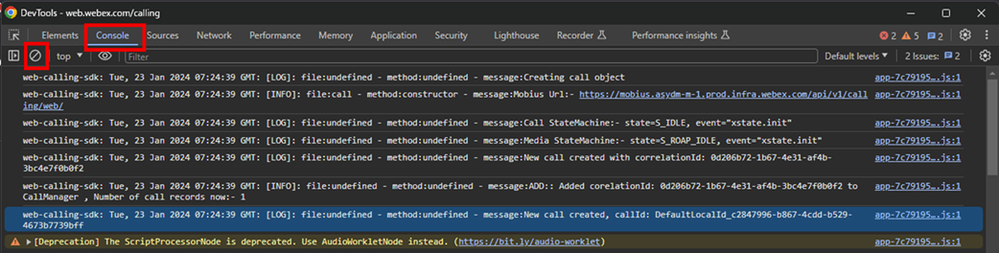
- 発信、着信等を行い、事象を再現させる。
- デベロッパーツール上で右クリックし、[ Save as.. ] を選択、ログファイルをローカルに保存する。
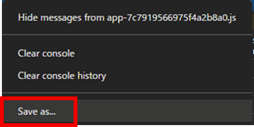
- 保存されたログファイルをテクニカルサポートに送付する。
参考情報
( 日本語版 ) Webex ヘルプセンター Webex Calling for Chrome
( 英語版 ) Webex Help center Webex Calling for Chrome